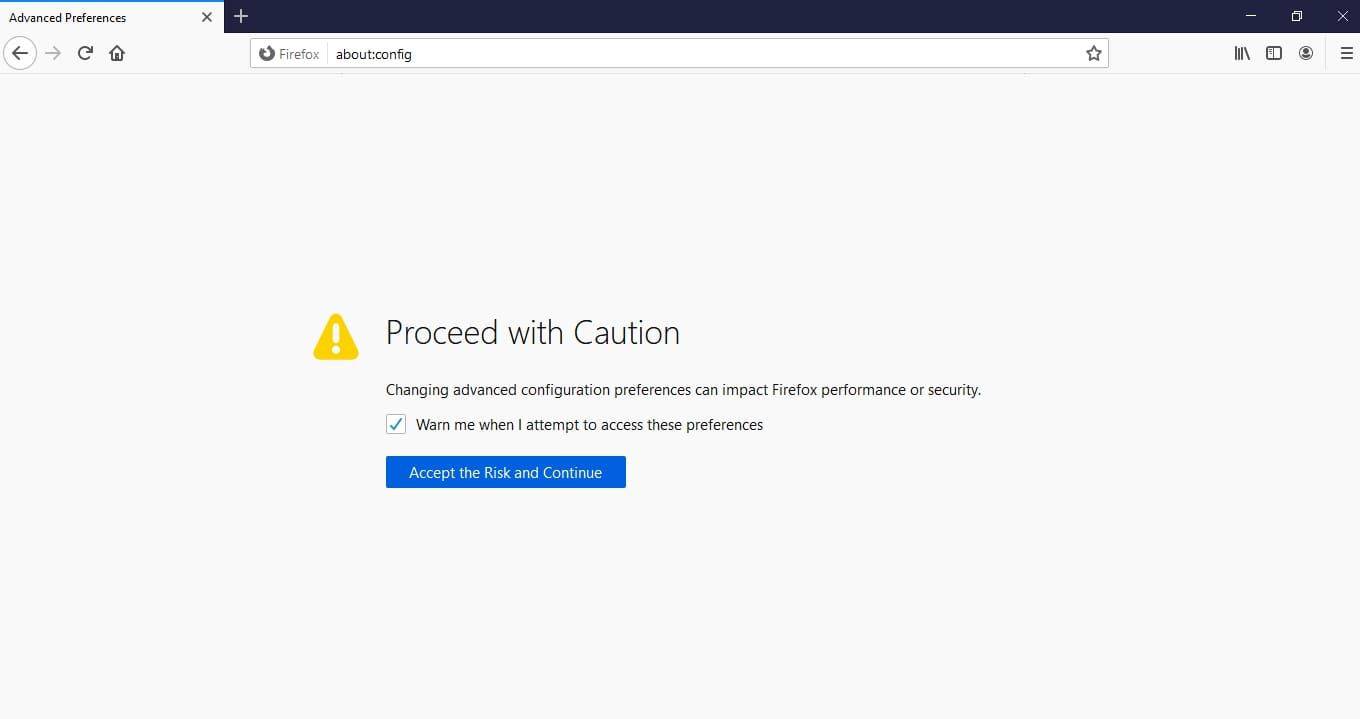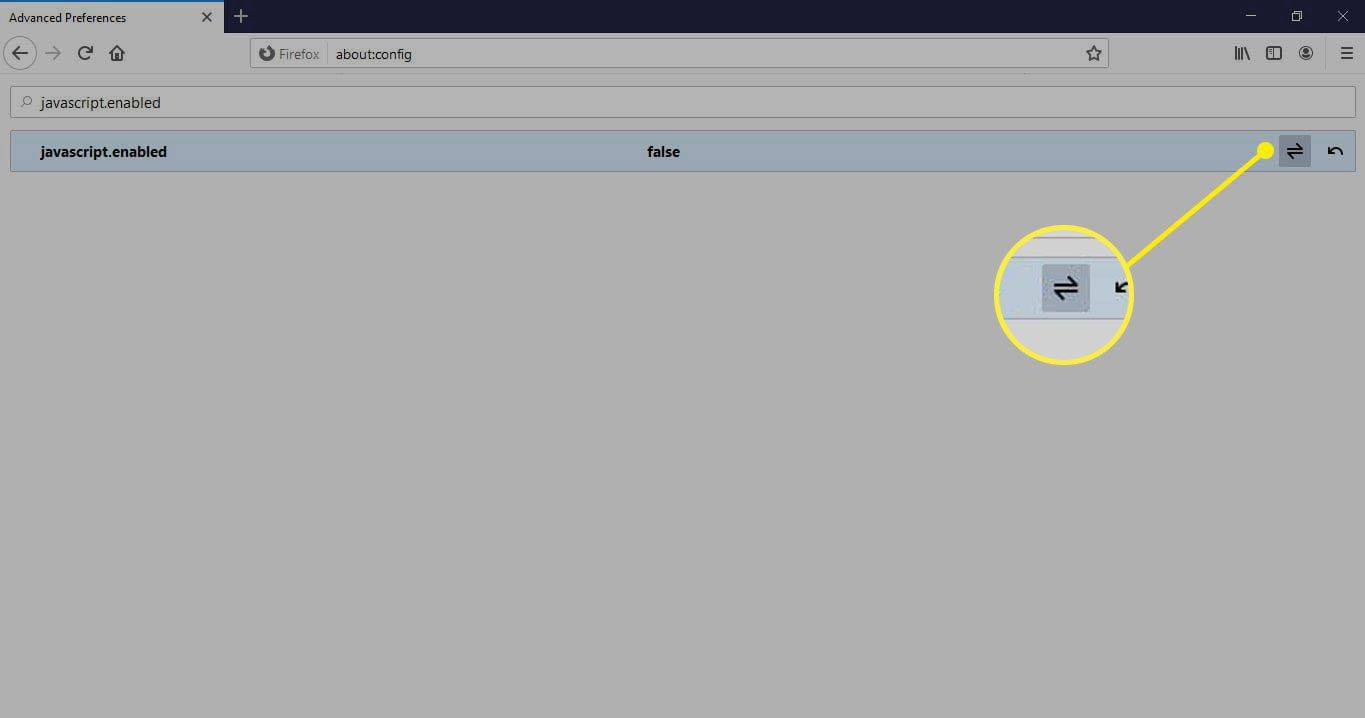Những gì để biết
- Đi vào về: cấu hình vào thanh tìm kiếm và chọn Chấp nhận rủi ro và tiếp tục .
- Đi vào javascript.enabled vào hộp tìm kiếm ở đầu trang.
- Chọn javascript.enabled chuyển đổi để thay đổi giá trị thành SAI .
Đôi khi, bạn có thể cần phải tắt JavaScript vì mục đích phát triển hoặc bảo mật. Chỉ cần bạn có thể tắt JavaScript trong Chrome và các trình duyệt khác, bạn cũng có thể tắt JavaScript trong Firefox dành cho Windows, Mac, Linux và Android.
làm thế nào để làm cong văn bản trong sơn net
Cách tắt JavaScript trong Firefox
Việc tắt JavaScript trong Firefox chỉ mất vài phút, ngay cả khi bạn không quen với việc sử dụng cài đặt của Firefox. Trước khi bắt đầu, hãy đảm bảo bạn đã cập nhật Firefox lên phiên bản mới nhất.
-
Đi vào về: cấu hình vào thanh URL trong Firefox.
-
Chọn màu xanh Chấp nhận rủi ro và tiếp tục cái nút.
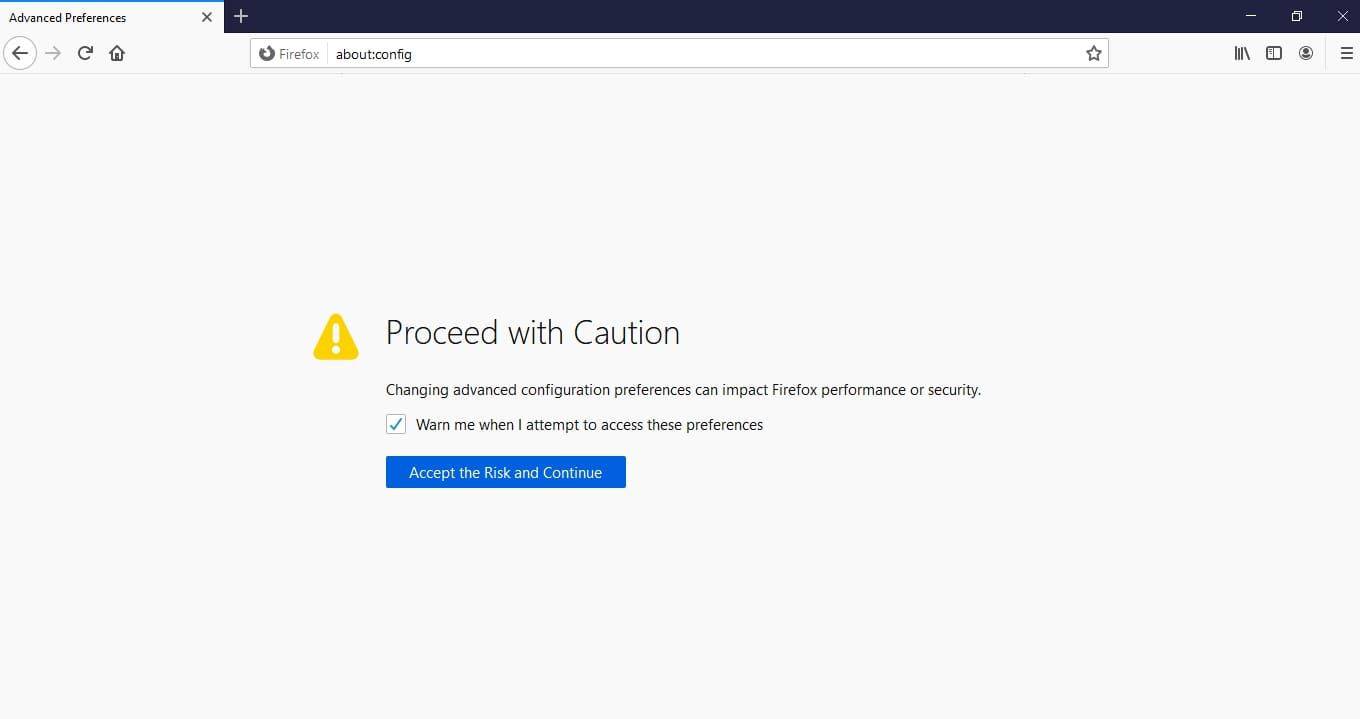
-
Đi vào javascript.enabled vào hộp tìm kiếm ở đầu trang.
menu bắt đầu sẽ không xuất hiện trong windows 10
Từ cài đặt Firefox, bạn cũng có thể kiểm soát nơi Firefox lưu trữ các bản tải xuống của bạn , thay đổi cách Firefox khởi động và chỉnh sửa các cài đặt khác liên quan đến tải xuống .
-
Chọn nút chuyển đổi ở bên phải của javascript.enabled để thay đổi giá trị của nó thành SAI .
Trên Android, nhấn vào mục nhập, sau đó nhấn vào nút bật tắt để tắt JavaScript trong Firefox.
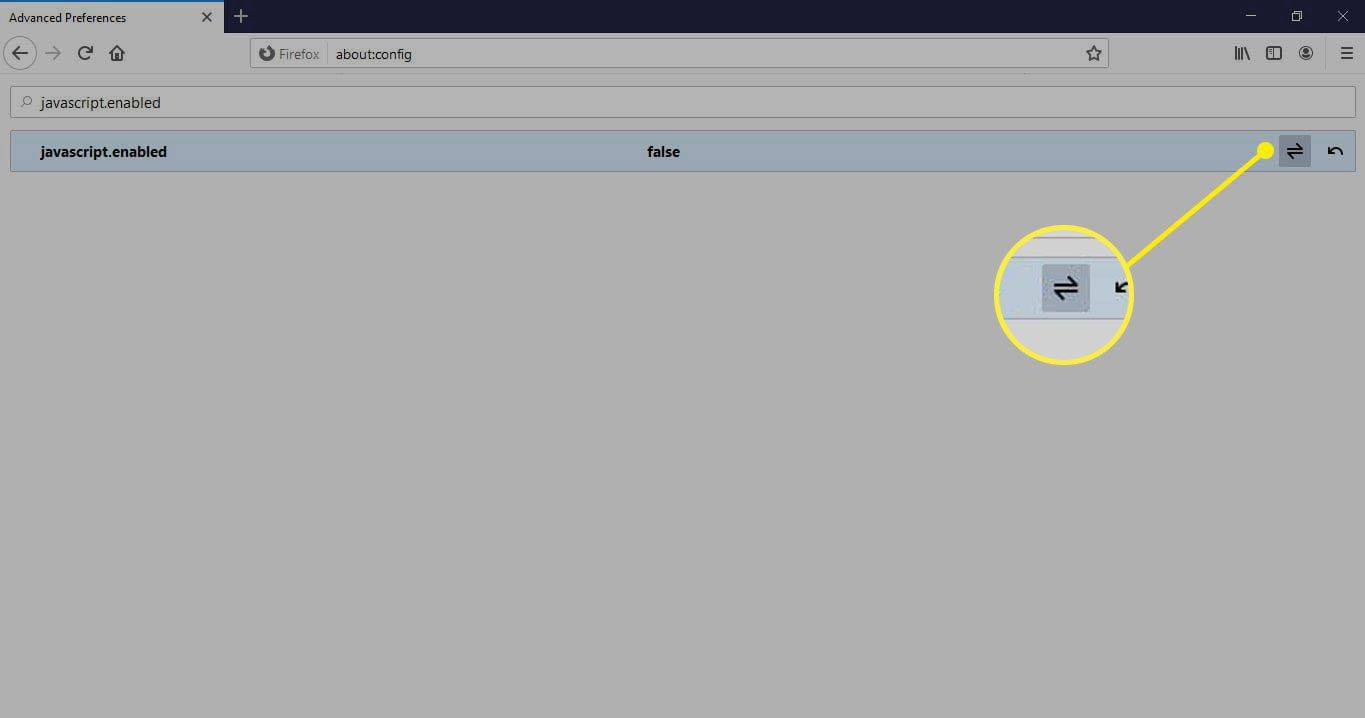
-
JavaScript hiện đã bị tắt trong trình duyệt Firefox của bạn. Để kích hoạt lại nó bất cứ lúc nào, hãy thay đổi giá trị của javascript.enabled ĐẾN ĐÚNG VẬY .
Tại sao tắt JavaScript trong Firefox?
Bạn có thể cần phải tắt JavaScript vì lý do hiệu suất hoặc như một phần của hướng dẫn khắc phục sự cố. JavaScript có thể gây ra rủi ro bảo mật, vì vậy việc tắt nó sẽ giảm nguy cơ tải xuống phần mềm độc hại.
Đôi khi, JavaScript gặp trục trặc trên một trang web, khiến trang không thể tải được. Nó cũng có thể khiến trình duyệt bị sập. Việc tắt JavaScript có thể cho phép bạn xem phiên bản đơn giản của một trang không tải đúng cách.
làm thế nào để tạo một máy chủ không bị lật
Khi phát triển trang web của mình, bạn cần biết cách tắt JavaScript trong Firefox để khắc phục sự cố. Ví dụ: nếu bạn có plugin sử dụng JavaScript, bạn có thể phải tắt plugin đó để khắc phục sự cố.
Cũng có thể tắt JavaScript trong Safari.